4 najpogostejše težave s tiskarnami Canon in kako jih odpraviti
Tiskalniki Canon sodijo med najbolj zanesljive naprave na trgu, vendar se tudi ti ne morejo izogniti manjšim okvaram. V naslednjih vrsticah se bomo zato posvetili najpogostejšim težavam z njimi in njihovim rešitvam v primeru, da se vam mudi s tiskanjem, nimate pri roki navodil in nimate časa za klic na podporo strankam.

Na žalost ni najboljše prakse za rešitev večine težav s tiskalnikom in kakovostjo tiskanja. Vendar pa lahko rečemo, da lahko preprost ponovni zagon tiskalnika reši marsikatero težavo. To lahko storite tako, da izklopite tiskalnik, ga izključite iz električnega omrežja, počakate 30 sekund, nato napravo ponovno priključite in vklopite. Če ta postopek ne pomaga in napake pri tiskanju ne izginejo, poskusite z drugimi metodami.
Tiskalnik ni le tiskalna glava in črnilo. Vas zanima zgodovina podjetja Canon? Napísali sme pre vás článok Canon: Zgodba o eni najbolj inovativnih blagovnih znamk na svetu.
1) Tiskalnik ne prepozna vstavljenega tonerja, ali javlja pomanjkanje barve
Neprepoznavanje vstavljenega tonerja ali poročanje o pomanjkanju barve sta nekaj najpogostejših težav pri tiskanju, ki se pojavijo po zamenjavi originalnih in alternativnih kartuš v tiskalniku. Spremlja jih prikaz okna z napako na zaslonu računalnika ali tiskalnika ali utripanje opozorilne lučke na njem. Kako rešiti ta problem?
Najprej odprite tiskalnik in preverite, ali so tonerji pravilno nameščeni. Prepričajte se, da ste odstranili zaščitni pečat s kartuš in jih vstavili na ustrezna mesta – na srečo lahko tiskalnik zazna barvne tonerje v napačnih režah in vas obvesti. Polnilo za tiskalnik mora biti pravilno »zaskočena«, kot lahko vidite na spodnji sliki.
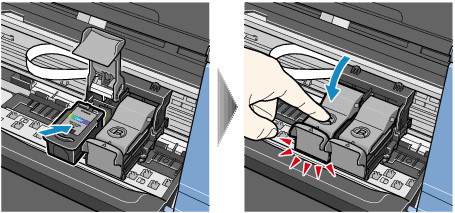
Drug možen vzrok za neprepoznavanje tonerja ali napačno javljanje pomanjkanja barve je lahko težava s kontakti, ki zagotavljajo komunikacijo med kartušo in tiskalnikom. Za preverjanje odklopite tiskalnik iz električnega omrežja in preverite dotikajoče se površine na tonerju in v samem tiskalniku. Morebitno umazanijo odstranite s suho, bombažno krpico ali krpo iz mikrovlaken; pomagate si lahko tako, da na krpo nanesete čistilni alkohol. V nasprotju pa je voda popolnoma neprimerna za tovrstno čiščenje.
Nasvet: V kategoriji Higiena + Drogerija najdete krpe, krpice in druge pripomočke, ki vam bodo pomagali ohraniti brezhibno kakovost tiska ter čist tiskalnik in pisarno.
Ko v tiskalniku primanjkuje črnila
Če vam bo začelo zmanjkovati črnila v tiskalniku, boste to vedeli po tem, da bo tisk postajal vedno šibkejši (tiskalnik pa vam bo tudi povedal, da črnila zmanjkuje). Pri laserskih tiskalnikih lahko poskusite še zadnji trik, preden ga zmanjka, še pred nakupom nove kartuše: Odstranite kartušo s tonerjem in jo rahlo stresite. S tem boste odstranili preostali prah tonerja s sten in lahko boste tiskali. Tako pridobljen prah pa ne zdrži predolgo, zato to rešitev res upoštevajte le kot »nujni ukrep«, ki bo nakup novega tonerja zamaknil za dobesedno nekaj natisnjenih strani.
Kako zamenjati barvo v tiskalniku Canon
Menjava barve v tiskalnikih Canon je pri vseh modelih zelo preprosta zadeva, ki traja praktično le nekaj deset sekund ali največ nekaj minut. Ne glede na to, ali imate brizgalni ali laserski tiskalnik, lahko zamenjavo opravite enostavno tako, da napravo odprete na ustreznem mestu (različni tipi tiskalnikov imajo različno nameščene tonerje ali kartuše, zato univerzalnega načina do njih žal ni mogoče opisati) , »odblokirate« stari toner tako, da ga izvlečete iz zapahov ali tako, da odklenete varnostno ključavnico in ga nato samo odstranite iz tiskalnika. Ko to storite, morate nov toner, brez vse embalaže ali čepkov, le vstaviti v tiskalnik na ustrezno mesto. Zavarovati ga je treba tako, da ga zaskočite v zapahe ali z varnostno ključavnico in nato zaprete tiskalnik. Tiskalnik nato po vklopu samodejno »namesti« nov toner s testnim izpisom in že je končano. Od tega trenutka naprej lahko napravo uporabljate povsem standardno.
Stari tonerji niso več uporabni, zato jih lahko varno zavržete ali se jih znebite na drug standarden način. V nobenem primeru pa z njimi ne delajte na primer v bližini ognja, saj se lahko ostanki polnila v njih vnamejo in vas poškodujejo ali poškodujejo okolico. Z upoštevanjem tega dejstva, starih tonerjev nima smisla kakorkoli hraniti, saj so prazni in neuporabni.
Ponastavitev tonerja v tiskalniku
Drug možen razlog, zakaj tiskalnik ne prepozna nove kartuše, je slaba tovarniška nastavitev čipa. Toner ali kartušo je zato treba ponastaviti, kar je lahko precej zahtevno. Postopek je preprosto povzet v tem videu:
2) Tiskalnik ne tiska
Med najhujšimi nočnimi morami vsakogar, ki mora nekaj na hitro natisniti, je tiskalnik, ki ne tiska ali se sploh ne odziva. V tem primeru se najprej prepričajte, da je tiskalnik pravilno priključen na električno omrežje in pripravljen za tiskanje. To prepoznate po tem, da indikatorska lučka poleg gumba ON/OFF preneha zeleno utripati.
Vaši naslednji koraki »preverjanja« naj vodijo do pladnja za papir, ki iz logičnih razlogov ne sme biti prazen, hkrati pa morajo biti papirji pravilno umeščeni. Težave lahko povzročijo na primer zviti papirji, ki jih tiskalnik ne zmore »povleči vase«. Da se težave zaradi zvijanja sploh pojavijo, je praviloma potrebno, da je papir prepognjen vsaj za pol centimetra (razen če gre za trd papir od 164 g/m2 až 350 g/m2, pri katerem je potrebno ničelno pregibanje), za nemoten postopek pa je vedno bolje uporabiti papirje s čim manj zvijanja, v najboljšem primeru pa ga sploh ni. Poleg tega si je dobro zapomniti, da tiskalnika ne smemo preveč napolniti s papirjem, saj lahko pride do neželenega »povleka« več papirjev hkrati, vse do zagozditve celotnega tiskalnika.
Pogosta težava je tudi slaba povezava med tiskalnikom in računalnikom. Če pogosto menjate delovno okolje, se lahko zgodi, da v nastavitvah tiskanja niste izbrali pravega tiskalnika (tj. namesto na domačega poskušate dokument poslati na primer na tiskalnik v službi). Poleg privzetih nastavitev tiskalnika morate pred tiskanjem preveriti še nekaj drugih stvari.
Preden pritisnete gumb za tiskanje:
- Preverite, ali je USB kabel priključen oz. ali imate pravilno nastavljeno povezavo Wi-Fi.
- Preverite, ali imate v računalniku nameščene najnovejše gonilnike. Prenesete jih lahko na uradni Canonovi spletni strani - samo vnesite ime tiskalnika.
- Če tiskalnik ne tiska ali proizvaja čiste bele liste, je lahko vzrok pokvarjena tiskalna glava ali bolj verjetno pomanjkanje črnila (ali tonerja v prahu). Zato pri tiskanju preverite tudi količino črnila (tonerja) v tiskalniku.
- Druga pogosta ovira pri tiskanju so odvečna opravila v čakalni vrsti za tiskanje. Izbrišite jih in poskusite dokument ali sliko znova natisniti.
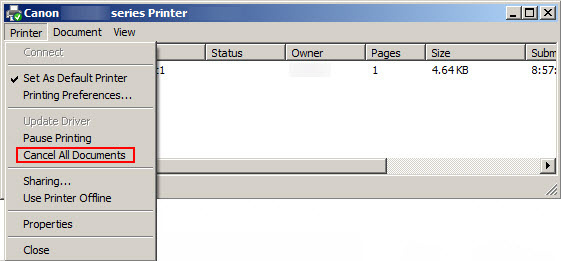
Tiskalna opravila lahko izbrišete v velikem obsegu z nekaj kliki
3) Težava s slabo kakovostjo tiskanja
Druge možne težave s tiskalnikom Canon vključujejo težave s kakovostjo tiska. Glavni vzrok za slabo kakovost tiska so običajno poceni, nekakovostne kartuše za tiskalnike – zato kupujte samo originalne ali alternativne tonerje in kartuše preverjenih proizvajalcev. Več o razliki med obema vrstama kartuš si lahko preberete v članku Ali kupiti originalni ali neoriginalni toner?
Kaj pa, če so polnila kakovostna, vendar me moti slaba kakovost tiska? Krive so lahko zamašene šobe in prah iz kartuše za tiskalnik.
Ali brizgalni tiskalnik maže papir? Zamašene šobe lahko vplivajo na kakovost tiskanja
Pri brizgalnih tiskalnikih se – sploh ko dlje časa ne tiskate – zgodi, da se šobe tiskalne glave zamašijo s črnilom. Tiskalnik maže papir, na katerem poten nastanejo lise ali del natisnjenega dokumenta manjka ali je bled.
Tiskalne glave lahko očistite s funkcijo samodejnega čiščenja tiskalne glave, ki jo ima vsak sodoben tiskalnik Canon. Čiščenje zaženete v gonilniku tiskalnika. Med čiščenjem tiskalna glava vpije večjo količino črnila in to bo raztopilo zasušene ostanke barve. S tem boste očistili celotno tiskalno glavo in kakovost tiskanja bi morala biti kot prej.
Tiskalnik maže papir in še vedno ne veste, kako bi se znebili te nevšečnosti pri tiskanju? Podrobnejši opis čiščenja najdete v članku Zasušeno črnilo v brizgalnem tiskalniku: Svetujemo, kako težavo rešiti in kako jo preprečiti.
Laserski tiskalnik: težava s sipkostjo tonerja v prahu
Polnilo tonerjev za laserske tiskalnike je sestavljeno iz barvnega prahu, ki se med tiskanjem »zapeče« na papir. Zaradi sipke konsistence se lahko zgodi, da se prah prime na stene polnila, kar negativno vpliva na kvaliteto tiska. V tem primeru pomaga, da vzamete toner ven in ga nežno pretresete. Pazite pa, da prahu ne razsujete po tiskalniku.
Vendar je možno, da na kakovost tiskanja vašega laserskega tiskalnika vpliva kaj drugega. Priporočamo, da preučite najpogostejše okvare laserskih tiskalnikov, preberete navodila proizvajalca za določen tiskalnik, ki običajno vsebujejo tudi seznam najpogostejših težav in se po potrebi obrnete na strokovnjaka, ki vam bo pomagal rešiti težavo.
Za več namigov si oglejte članek Kaj povzroča slabo tiskanje ali najpogostejše težave in njihove rešitve.

4) Papir se je zataknil v tiskalniku
Med najpogostejše napake pri tiskanju spadajo zastoji papirja v tiskalniku. Čeprav so tiskalniki Canon opremljeni s senzorjem za zaznavanje papirja, lahko izjemoma pride do zastoja papirja v mehanizmu tiskalnika.
Pred tiskanjem se zato vedno prepričajte, ali v tiskalnik vlagate ustrezen papir – veliko naprav ima na primer težave s tiskanjem na recikliran papir. Raje preverite tudi, ali so listi v pladnju nameščeni tako, kot morajo biti.
Če se papir vseeno zagozdi v tiskalniku, napravo izklopite in odklopite. List papirja nato nežno izvlecite in odprite tiskalnik, da se prepričate, da v mehanizmu ni ostankov papirja.
Če bi na silo potegnili papir iz tiskalnika, je zelo verjetno, da se bo papir strgal in bo ostal en kos v vaši roki in drug kos v tiskalniku. Če je v tiskalniku ostal majhen kos papirja, ki ga ne morete odstraniti, se je bolje posvetovati s strokovnjakom. Prav ta kos lahko ne le vpliva na kvaliteto tiska, ampak predvsem popolnoma onemogoči nadaljnje tiskanje. Morda boste morali tiskalnik razstaviti, da ga znova pripravite za tiskanje.
Ne mečite ostankov papirja v smeti
Ne zavrzite starih, nepotrebnih dokumentov in ostankov zagozdenega ali natisnjenega papirja z madeži v smeti. Poleg pravilne reciklaže se s takim papirjem lahko vi in vaši otroci neizmerno zabavate! Več vam bomo povedali v članku kaj s potiskanim papirjem.
Podobni članki
 6 minut branja
6 minut branja
Posušeno črnilo v brizgalnem tiskalniku: Svetujemo, kako težavo rešiti in kako jo preprečiti
Je vaš brizgalni tiskalnik nenadoma prenehal tiskati ali tiska, vendar manjka ena barva, čeprav vstavljena kartuša ni videti prazna? Vzrok je zelo verjetno eden - to je posušena barva. Če se sprašujete, kaj povzroča to težavo, kako jo preprečiti in kako jo odpraviti, če se kdaj pojavi, ste prišli na pravo mesto. V naslednjih vrsticah vam bomo nanizali odgovore na vsa ta vprašanja.
Cel članek »-178354-600-600-0.jpg) 3 minute branja
3 minute branja
Canon Zgodba o eni najbolj inovativnih blagovnih znamk na svetu
Prvi fotoaparat so izdelali že leta 1934 in razen tega, da je bil zelo osupljivo podoben takrat znanim kameram Leica, na njem ni bilo nič zelo zanimivega. Vendar se je Canon v 85 letih obstoja sčasoma povzpel na vrh najbolj inovativnih podjetij na svetu. Z več kot tri tisoč patenti upravičeno velja za globalno tehnološko vodilno silo na trgu slikovne tehnologije. Pridite in se pridružite zgodbi znamke Canon.
Cel članek »


